Win11系统中,很多功能用户还没完全摸清系统的操作,很多功能设置都还不是很了解,像有的用户就不知道怎么在Win11系统里更改声音输出设备,下面教给大家更改声音输出设备的设置方法,如果有需要的用户请看下面的教程。
具体操作方法如下
点击开始图标。
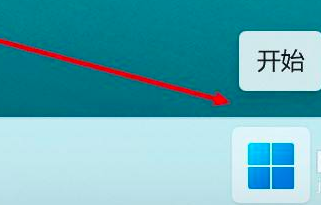
点击菜单上的设置。
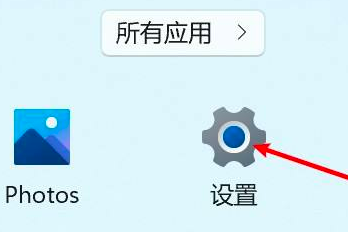
点击右边的声音选项。
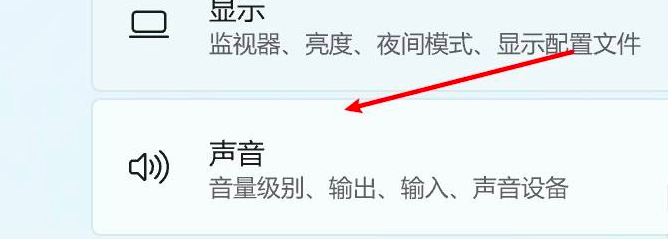
点击选择一个设备即可。
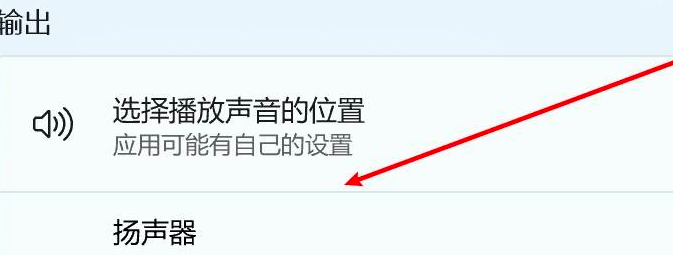
以上就是全部解决内容了,希望可以帮到大家。
Win11系统中,很多功能用户还没完全摸清系统的操作,很多功能设置都还不是很了解,像有的用户就不知道怎么在Win11系统里更改声音输出设备,下面教给大家更改声音输出设备的设置方法,如果有需要的用户请看下面的教程。
具体操作方法如下
点击开始图标。
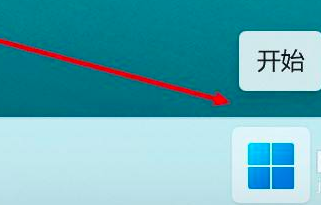
点击菜单上的设置。
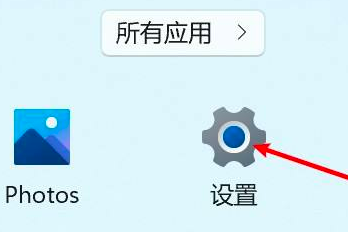
点击右边的声音选项。
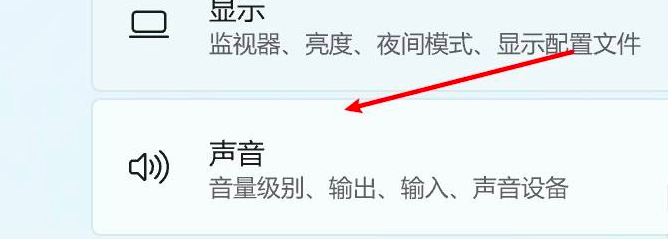
点击选择一个设备即可。
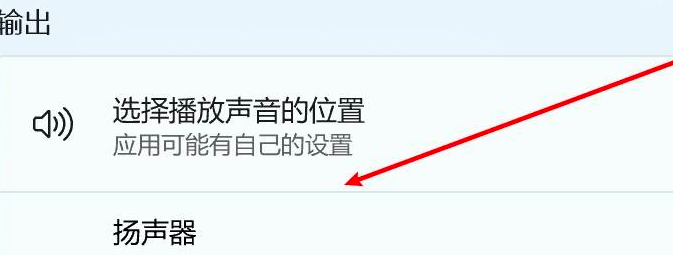
以上就是全部解决内容了,希望可以帮到大家。

2023-06-26 17:09:45
1

2024-06-09 10:37:13
3

2024-05-05 16:21:33
10

2024-03-10 12:33:01
2

2024-08-12 12:44:28
1

2024-02-02 11:16:48
1